Jak nastavit AdGuard VPN na routeru
Nastavení AdGuard VPN na vašem routeru vám umožní chránit všechna zařízení připojená k síti. Patří sem chytré televizory, přehrávače médií, herní konzole a další zařízení, která přímo nepodporují aplikace VPN.
Tato možnost je k dispozici pouze v případě, že máte předplatné AdGuard VPN a váš router podporuje IPsec v nastavení VPN Client (ne VPN Server). Pokud IPsec není uveden v nastavení VPN CLient, můžete zkusit nastavit AdGuard VPN pro Linux. Toto řešení využívá vlastní protokol AdGuardu a je kompatibilní s routery Keenetic, OpenWRT a Asuswrt-Merlin.
Jak nastavit AdGuard VPN na routeru
Ve svém AdGuard účtu vyberte AdGuard VPN.
V části Zařízení klikněte na Přidat router.
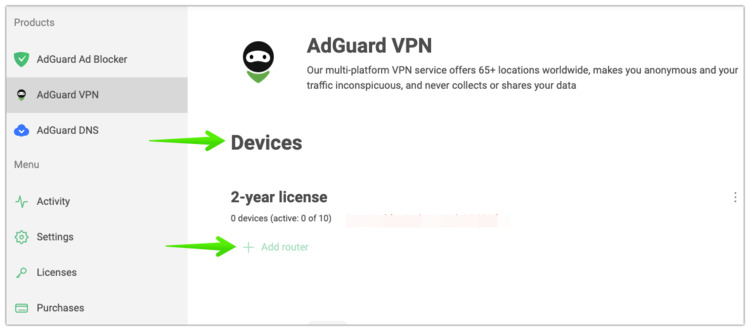
Vyberte požadované umístění serveru VPN a vygenerujte přihlašovací údaje.
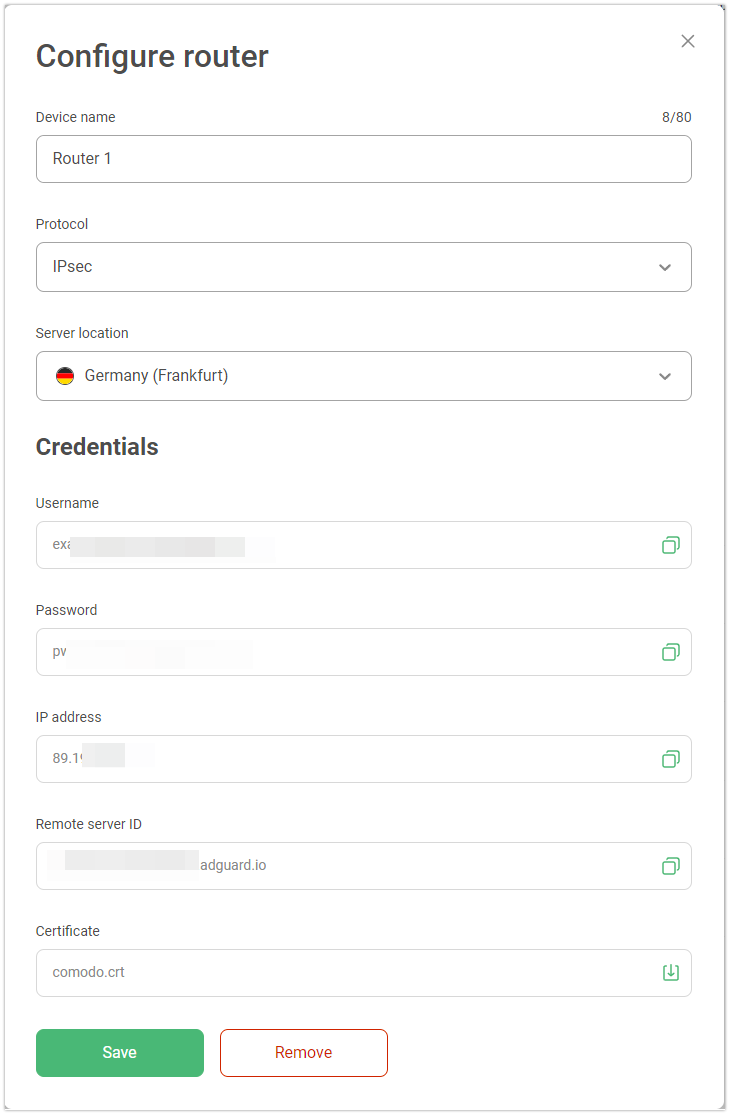 poznámka
poznámkaDalší kroky se mohou lišit v závislosti na vašem routeru. Jako příklad jsme použili router Keenetic.
Na stránce administrátora přejděte do nastavení routeru.
Povolte klienta VPN a klikněte na Přidat server VPN.
Vyberte možnost IPsec-client (u některých značek routerů se může nazývat IKEv2, nikoli L2TP/IPsec).
Zadejte přihlašovací údaje, které jste vytvořili v kroku 3.
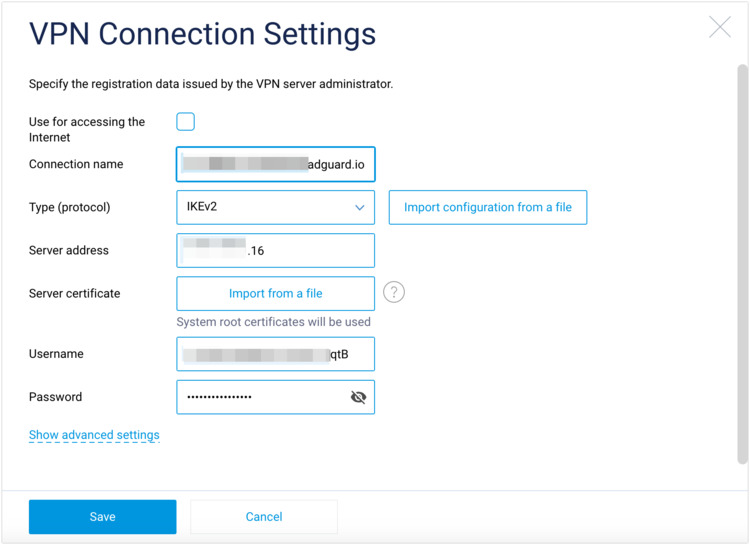
Připojte zařízení k routeru.
Pokud chcete změnit umístění serveru VPN, musíte aktualizovat nastavení routeru.
Routery o kterých je známo, že nejsou kompatibilní s AdGuard VPN
- ASUS
- IPsec je pouze v nastavení VPN serveru a ne ve správném nastavení VPN Fusion/VPN Client
- FRITZ!Box